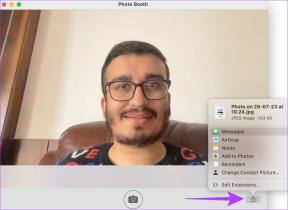כיצד לתקן את Spotify Web Player לא ישחק
Miscellanea / / November 28, 2021
נגן האינטרנט של Spotify עוזר לגשת למוזיקה של Spotify באופן מקוון בעזרת דפדפנים כמו Chrome, Firefox וכו'. זה קל ופונקציונלי יותר מאפליקציית שולחן העבודה של Spotify. אנשים רבים משתמשים בנגן האינטרנט של Spotify מכיוון שהם לא רוצים להתקין אפליקציות רבות במכשירים שלהם. כמו כן, ייתכן שהרבה תוכניות אחרות פועלות במחשב שלך. לפיכך, השימוש בנגן האינטרנט של Spotify הוא הרבה יותר נוח, אך רבים התלוננו כי נגן האינטרנט של Spotify לא ישחק. אם אתה אחד מהם, הנה מדריך מושלם כיצד לתקן את 'נגן האינטרנט של Spotify לא ישחק' נושא.
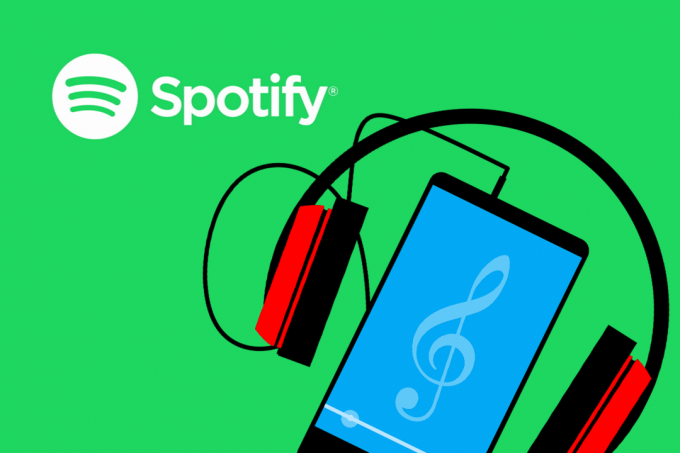
תוכן
- 6 דרכים לתקן את נגן האינטרנט של Spotify לא ישחק
- מדוע Spotify Web Player לא ינגן אף שיר?
- שיטה 1: רענן והפעל את Spotify
- שיטה 2: נקה את המטמון והעוגיות של דפדפן האינטרנט
- שיטה 3: סרוק DNS
- שיטה 4: הפעל תוכן מוגן בדפדפן שלך
- שיטה 5: השתמש בקישור השיר כדי לפתוח את Spotify Web Player
- שיטה 6: בדוק את המכשיר המשמש להפעלת מוזיקת Spotify
6 דרכים לתקן את נגן האינטרנט של Spotify לא ישחק
מדוע Spotify Web Player לא ינגן אף שיר?
ישנן סיבות שונות לבעיה זו כגון,
- כניסות מרובות במכשירים שונים
- מטמון וקובצי Cookie פגומים
- דפדפן אינטרנט לא תואם
- DNS לא רשום
- גישה מוגבלת לתוכן וכדומה,
פשוט עקוב אחר השיטות הפשוטות האלה כדי לתקן את הבעיה.
שיטה 1: רענן והפעל את Spotify
לעתים קרובות, משהו בסיסי כמו רענון האפליקציה או הדפדפן עשוי לעזור בתיקון בעיות קלות.
1. פתח את ה אפליקציית האינטרנט של Spotify בדפדפן שלך.
2. העבר את סמן העכבר מעל כל אחד אלבום כיסוי עד ה לְשַׂחֵק מופיע כפתור.
3. לחץ על כפתור הפעלה ברציפות ובו זמנית רענון העמוד או על ידי לחיצה על F5 מקש או על ידי לחיצה CTRL + R מפתחות יחד.
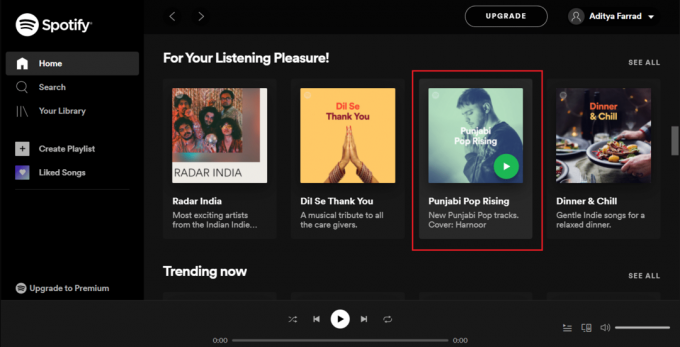
4. המשך ללחוץ גם לאחר שהדף נטען מחדש במלואו.
נסה את זה כמה פעמים ותראה אם נגן האינטרנט של Spotify לא עובד הבעיה נפתרה.
שיטה 2: נקה את המטמון והעוגיות של דפדפן האינטרנט
אם אתה נתקל בבעיה של נגן האינטרנט של Spotify לא עובד בכלל, פתרון זה יפתור את הבעיה הזו. לפעמים, מטמון וקובצי Cookie בדפדפן שלך יכולים להתעסק בחיבור הרשת שלך ולגרום לבעיות טעינה. לכן, ניקוים יעזור.
השלבים לניקוי מטמון וקובצי Cookie שונים עבור כל דפדפן. כאן, הסברנו שיטה זו עבור Google Chrome כמו גם עבור Mozilla Firefox.
עבור Google Chrome:
1. הקלק על ה שלוש נקודות בפינה השמאלית העליונה של המסך, ולאחר מכן נווט אל כלים נוספים. כעת, לחץ על נקה נתוני גלישה.

2. בתפריט הנפתח, הגדר את טווח הזמן כ 24 שעות.
3. בטל את הסימון של היסטוריית הגלישה אם ברצונך לשמור אותה.
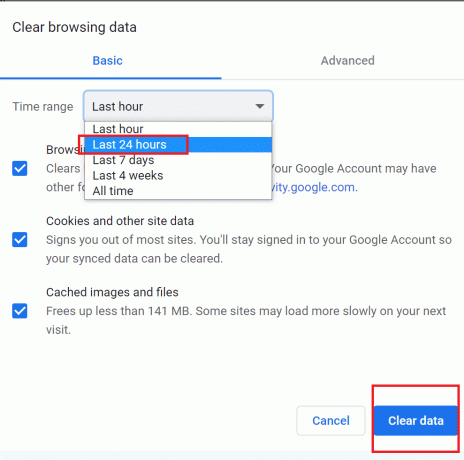
4. לחץ על נקה נתונים ואז הפעל מחדש את Chrome.
בדוק אם נגן האינטרנט של Spotify חזר לקדמותו.
קרא גם:תקן את נגן האינטרנט של Spotify לא עובד (מדריך שלב אחר שלב)
עבור Mozilla Firefox:
1. הקלק על ה שלושה קווים מקבילים בפינה השמאלית העליונה של Mozilla Firefox.
2. נווט ל סִפְרִיָה ואז הִיסטוֹרִיָה.
3. לחץ על נקה את ההיסטוריה האחרונה.

4. חשבון עוגיות ו מטמון, ולאחר מכן לחץ על נקי עכשיו.
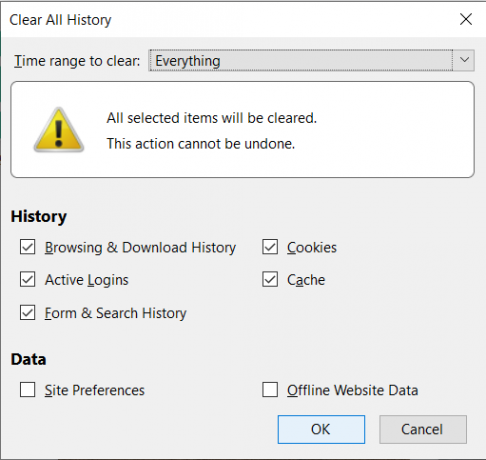
5. הפעל מחדש את הדפדפן ובדוק אם נגן האינטרנט של Spotify פועל.
שיטה 3: סרוק DNS
שיטה זו תרענן את ה-DNS של המחשב שלך כדי להירשם כראוי בפעם הבאה שתתחבר. זה גם יתקן את פעולת נגן האינטרנט של Spotify, אבל הבעיה של השירים לא יתנגן.
1. הקש על Windows + R מפתח להפעלת Run. סוּג ipconfig /flushdns בתוך ה לָרוּץ תיבת דו-שיח, ולאחר מכן הקש בסדר. זה יהיה לשטוף DNS.
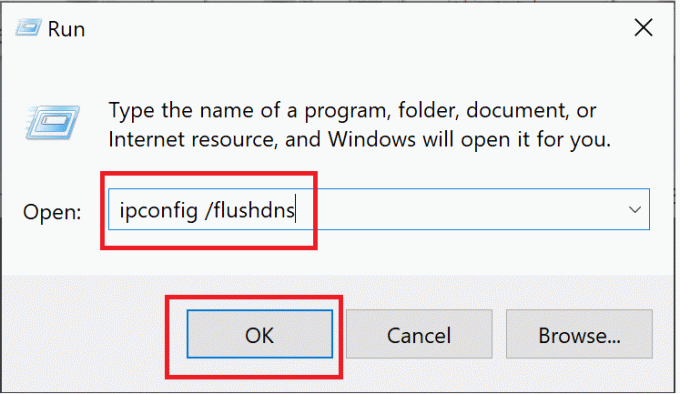
2. אתחול אפליקציית האינטרנט Spotify בדפדפן שלך וודא אם שירים מתנגנים כעת.
אם לא, המשך לשיטה הבאה.
שיטה 4: הפעל תוכן מוגן בדפדפן שלך
ייתכן שהדפדפן שלך אינו מסוגל לנגן תוכן Spotify כי ייתכן שאין לו את ההרשאות הנדרשות עבורו.
עבור Google Chrome:
1. נווט לכתובת הבאה בסרגל הכתובות של Chrome והקש על Enter:
chrome://settings/content
2. גלול למטה ואז לחץ על הגדרות תוכן נוספות לאחר מכן לחץ על תוכן מוגן.
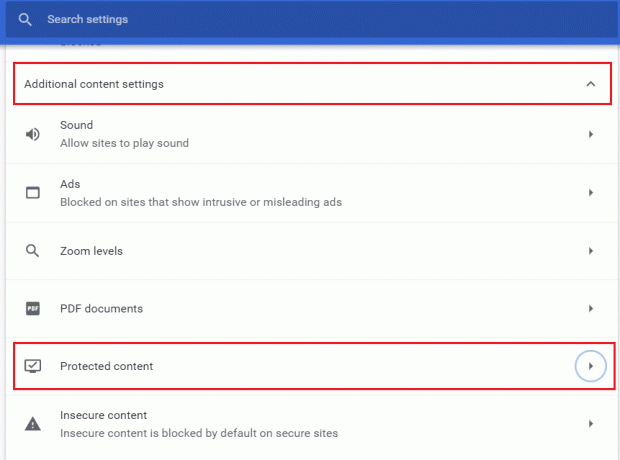
3. לאחר מכן, הפעל את המתג ליד אפשר לאתרים לנגן תוכן מוגן (מומלץ).
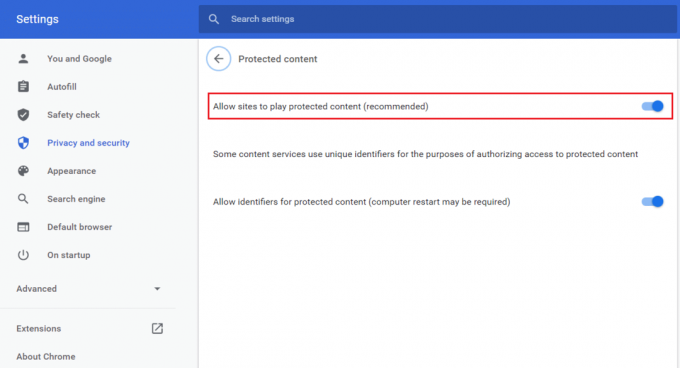
עבור Mozilla Firefox:
1. פתח את ה Spotify נגן אינטרנט. הקלק על ה מָגֵן סמל בצד שמאל של שורת הכתובת.
2. לאחר מכן, השבת את המתג ליד הגנת מעקב משופרת.
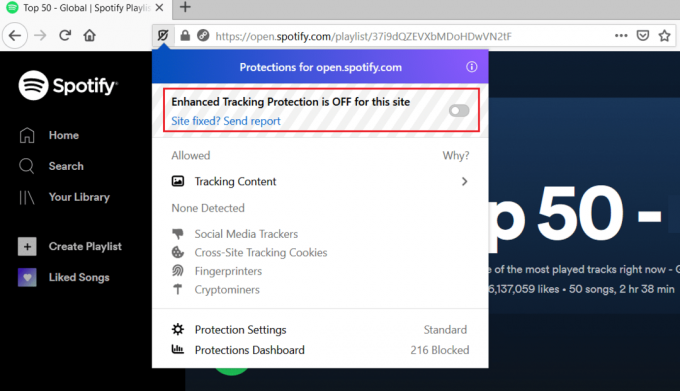
שיטה 5: השתמש בקישור השיר כדי לפתוח את Spotify Web Player
בצע את השלבים הבאים כדי לפתוח את נגן האינטרנט של Spotify באמצעות קישור לשיר. זה יבטל את הקפאת נגן האינטרנט של Spotify כדי לתקן את הבעיה של נגן האינטרנט של Spotify.
1. פתח את ה Spotify אפליקציית אינטרנט בדפדפן המועדף עליך.
2. חפש כל שִׁיר ולחץ עליו באמצעות לחצן העכבר הימני כדי להעלות את ה תפריט קופץ.
3. לחץ על שתף -> העתק קישור לשיר.
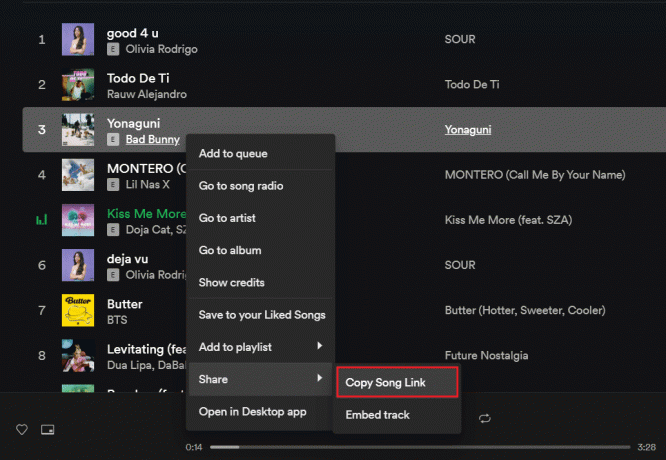
4. לְהַדבִּיק הקישור בשורת הכתובת של הדפדפן בחלק העליון של המסך או על ידי לחיצה CTRL + V מקשים או על ידי לחיצה ימנית ובחירה באפשרות הדבק.
5. ללחוץ להיכנס והשיר אמור להתחיל להתנגן אוטומטית.
אם הוא לא מופעל אוטומטית, נסה את התיקון הבא כדי לתקן את "נגן האינטרנט של Spotify לא ישחק" נושא.
קרא גם:3 דרכים לשנות את תמונת הפרופיל של Spotify (מדריך מהיר)
שיטה 6: בדוק את המכשיר המשמש להפעלת מוזיקת Spotify
ייתכן שיש אפשרות ש-Spotify מנגן את השיר שלך במכשיר אחר. אם זה המקרה, נגן האינטרנט של Spotify שלו עובד מצוין אבל שירים לא יתנגנו. מכיוון שאינך יכול להשתמש בחשבון שלך כדי לנגן מוזיקה בשני מכשירים בו זמנית, עליך להקפיד לנגן את Spotify דרך המכשיר שלך. יש להסיר מכשירים אחרים, אם הם מחוברים, באופן הבא:
1. פתח את ה Spotify אפליקציית אינטרנט בדפדפן שלך.
2. בצד הימני התחתון של המסך, לחץ על סמל מחשב ורמקול ממוקם ליד סרגל הווליום.
3. על כך, התחבר למכשיר יופיע חלון.
4. המכשיר כלומר מודגש בירוק הוא זה שספוטיפיי מנגן עליו מוזיקה.
5. אם יש מספר מכשירים ברשימה, הקפד לעשות זאת בחר את המכשיר שאתה רוצה להשמיע מוזיקה.

מוּמלָץ:
- כיצד לנקות תור בספוטיפיי?
- 3 דרכים להוסיף תמונות אלבומים ל-MP3 ב-Windows 10
- תקן NET:: ERR_CONNECTION_REFUSED ב-Chrome
- הצג תמונת פרופיל בפגישת זום במקום וידאו
אנו מקווים שהמדריך הזה היה מועיל והצלחת לתקןנגן האינטרנט של Spotify לא ינגן שירים נושא. אם יש לך שאלות או הצעות נוספות, הקפד להשאיר אותן בקטע התגובות למטה.